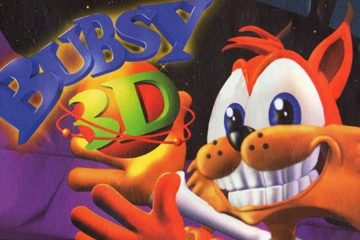您是否已在 Microsoft Word 中創建了一個需要按字母順序排列的列表?您無需手動執行 — Microsoft Office 具有內置工具,可用於按字母順序排列列表、要點和表格,從而簡化文檔。
在本教程中,我們將向您展示如何使用這些工具在 Word 中按字母順序設置列表格式。
目錄
如何在 Microsoft Word(Windows 和 MacOS)中按字母順序排列列表
在 Windows 和 Apple Mac 版本的 Word 中排序列表可以用相同的簡單方法完成.要在這些應用程序中按字母順序排列您的列表,請執行以下操作:
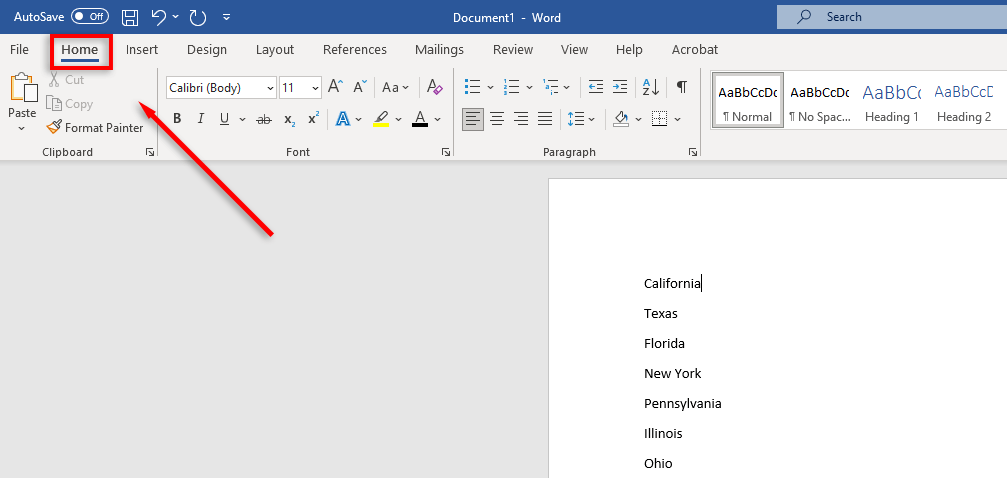 在您希望按字母順序排列的 Word 文檔中,導航至主頁選項卡。選擇您希望按字母順序排序的文本。在段落部分,單擊排序按鈕(帶有向下箭頭的 AZ)。
在您希望按字母順序排列的 Word 文檔中,導航至主頁選項卡。選擇您希望按字母順序排序的文本。在段落部分,單擊排序按鈕(帶有向下箭頭的 AZ)。 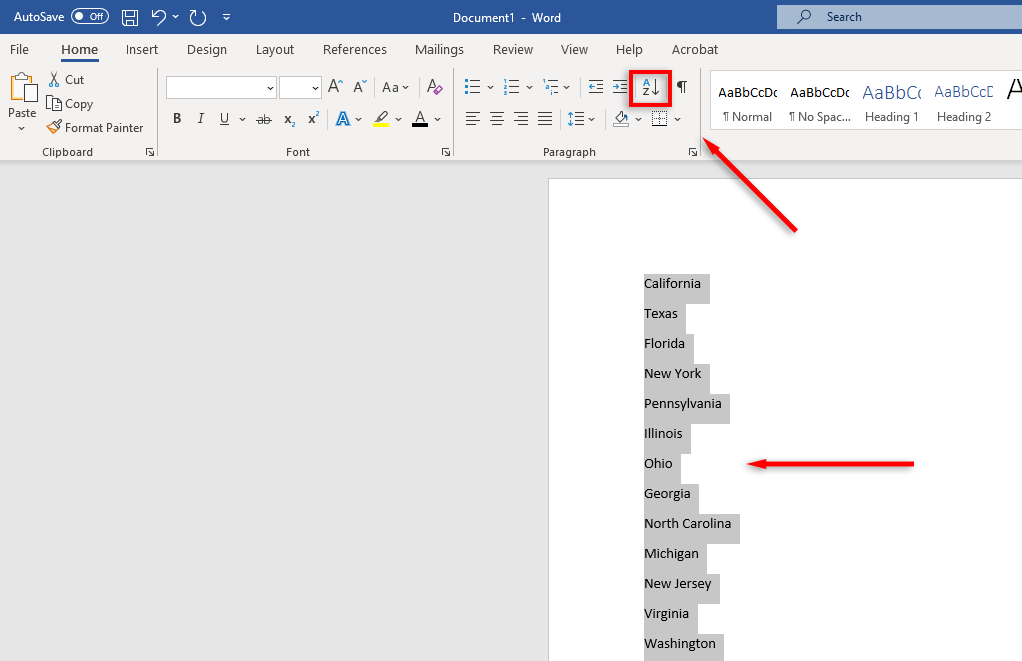 將彈出一個新對話框。在此排序文本框中,您可以配置文本的排序方式。要按字母順序對每一行進行排序,請在排序方式下拉列表中選擇段落。確保在類型部分選擇了文本。要從 A 轉到 Z,請選擇升序複選框。如果您選擇降序複選框,您的列表將從 Z 到 A。
將彈出一個新對話框。在此排序文本框中,您可以配置文本的排序方式。要按字母順序對每一行進行排序,請在排序方式下拉列表中選擇段落。確保在類型部分選擇了文本。要從 A 轉到 Z,請選擇升序複選框。如果您選擇降序複選框,您的列表將從 Z 到 A。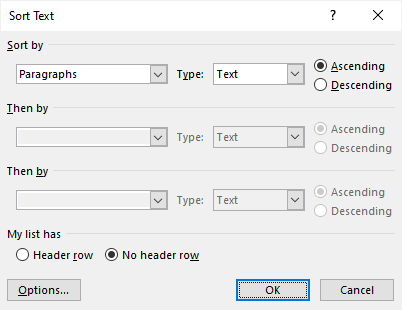 如果您選擇了標題,請確保勾選標題行框。可選:單擊選項以打開排序選項對話框。這使您可以確定您希望如何分隔列表項。例如,您可以選擇是否希望排序區分大小寫以及排序時使用的語言。選擇所需選項後,按確定。
如果您選擇了標題,請確保勾選標題行框。可選:單擊選項以打開排序選項對話框。這使您可以確定您希望如何分隔列表項。例如,您可以選擇是否希望排序區分大小寫以及排序時使用的語言。選擇所需選項後,按確定。 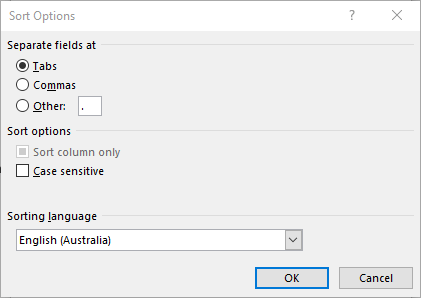 單擊確定以完成您的列表。
單擊確定以完成您的列表。 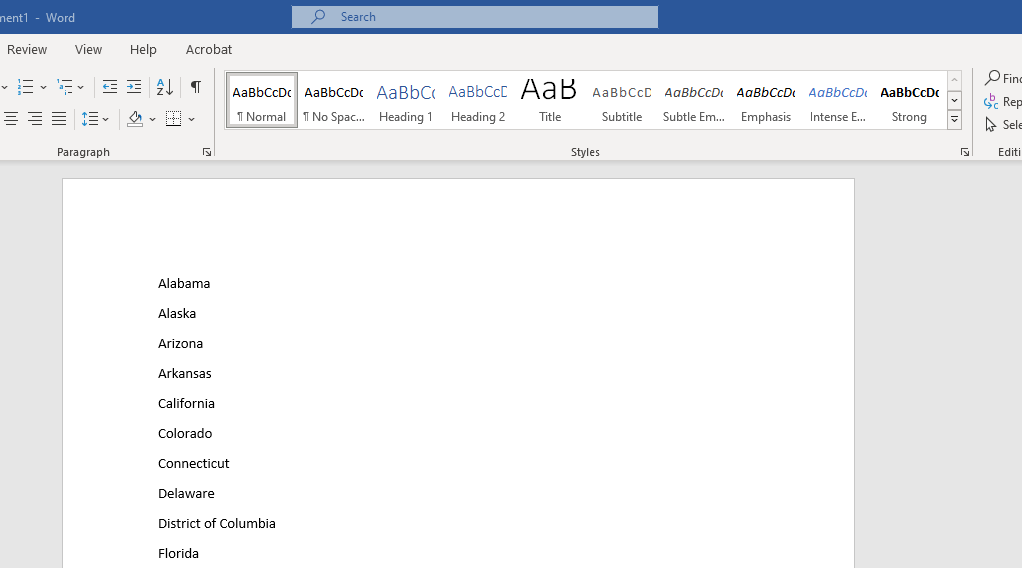
如何在 Microsoft Word 中按字母順序排列列表(網絡版)
Word 的網絡版是 Microsoft 對 Google Docs 的回答。它很有用,但缺少桌面應用程序具有的一些關鍵功能。不幸的是,其中一項功能是排序功能。如果您打算經常使用此功能,最好安裝 Windows 桌面 Microsoft Word 版本。
如果沒有,您可以使用 Microsoft Excel 在線解決方法:
在 Microsoft 365 在線儀表板中,打開一個新的 Excel 工作簿。 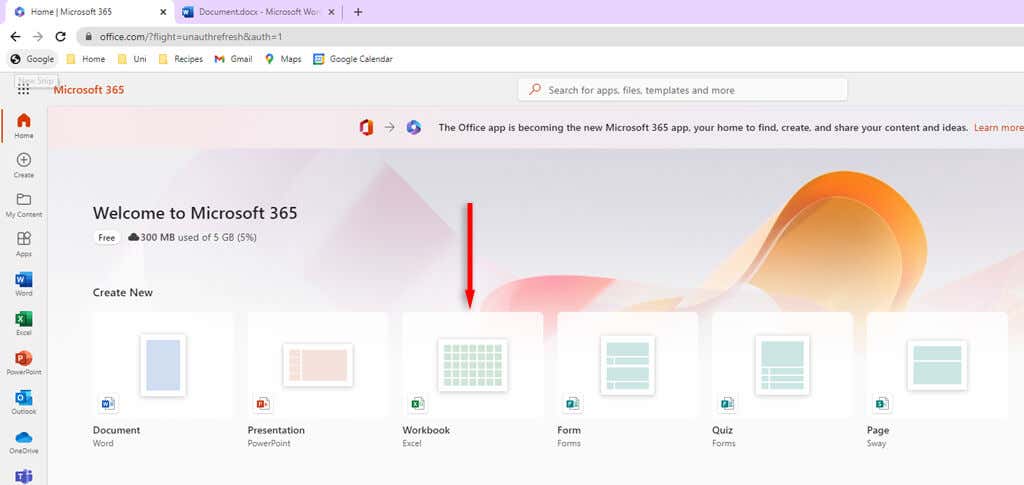 轉到您的 Word 文檔並使用 Ctrl + C 鍵盤快捷鍵複製您希望按字母順序排列的列表。返回到空白的 Excel 電子表格。選擇電子表格的第一個框,然後按 Ctrl + V 鍵粘貼您的列表。將光標懸停在列的頂部,然後單擊以選擇包含您的列表的整個列。
轉到您的 Word 文檔並使用 Ctrl + C 鍵盤快捷鍵複製您希望按字母順序排列的列表。返回到空白的 Excel 電子表格。選擇電子表格的第一個框,然後按 Ctrl + V 鍵粘貼您的列表。將光標懸停在列的頂部,然後單擊以選擇包含您的列表的整個列。 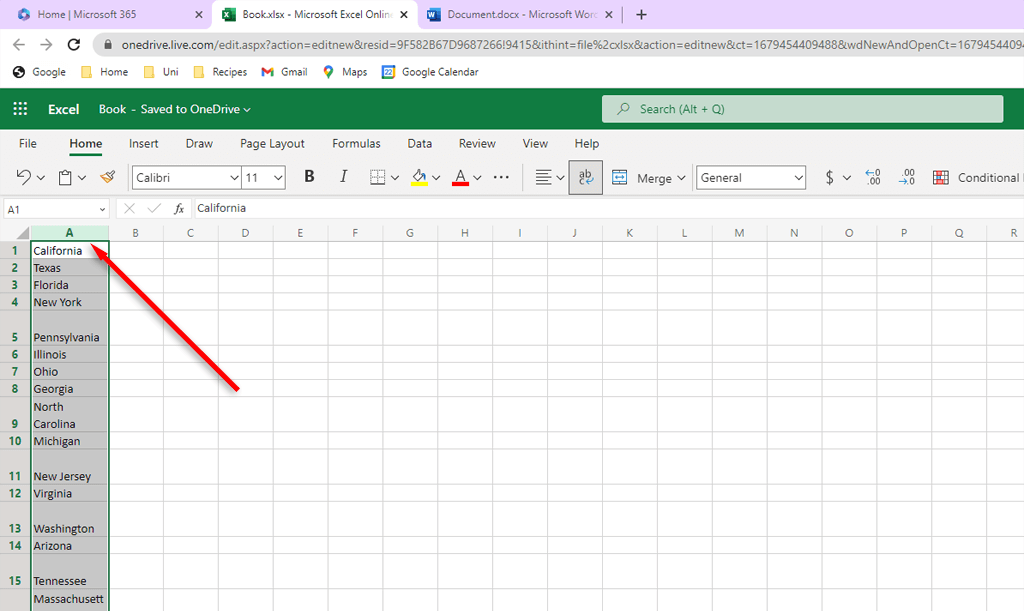 導航到“數據”選項卡。
導航到“數據”選項卡。 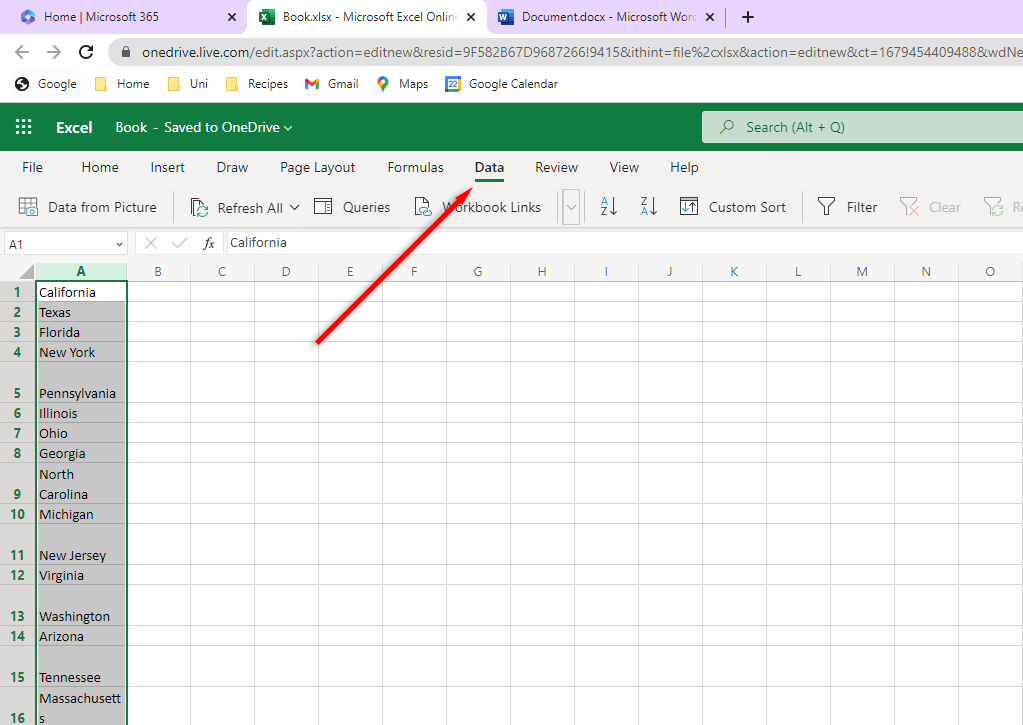 要從 A 到 Z 排序,請單擊升序排序。要從 Z 到 A 排序,請單擊降序排序。
要從 A 到 Z 排序,請單擊升序排序。要從 Z 到 A 排序,請單擊降序排序。 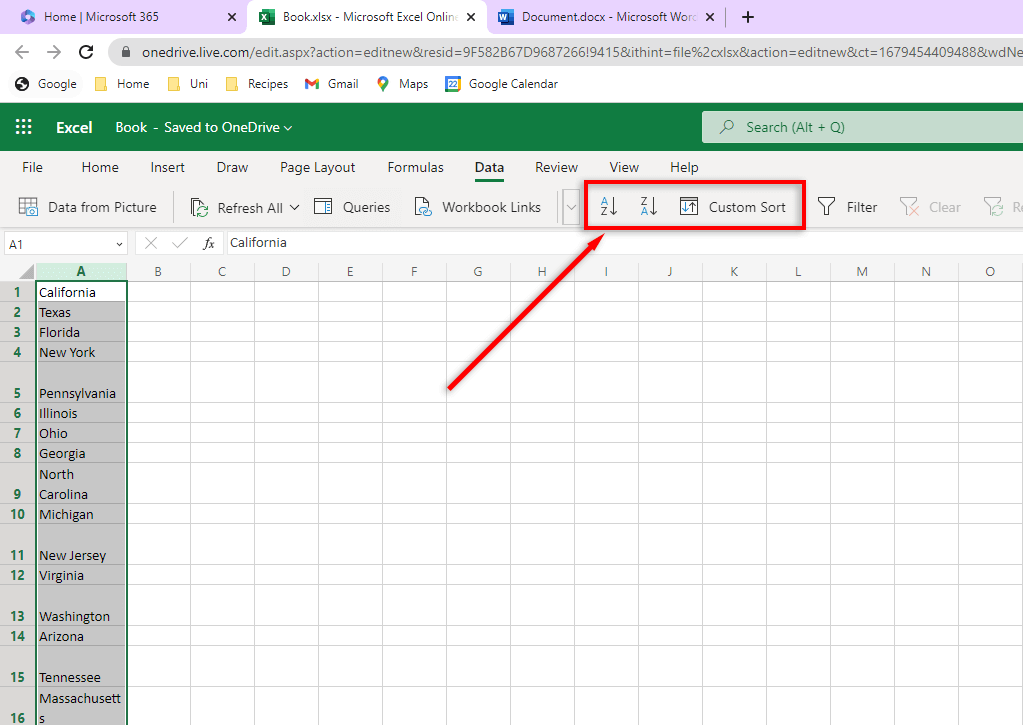 在您新排序的列表仍然處於選中狀態的情況下,按 Ctrl + C 複製它。返回到您的 word 文檔並突出顯示未排序的列表。按 Ctrl + Shift + V 將排序列表粘貼到位,同時保持文檔格式。
在您新排序的列表仍然處於選中狀態的情況下,按 Ctrl + C 複製它。返回到您的 word 文檔並突出顯示未排序的列表。按 Ctrl + Shift + V 將排序列表粘貼到位,同時保持文檔格式。
如何對編號列表進行排序
如果您有一個編號列表並嘗試對其進行排序,您可能會遇到一些問題。如果您希望數字保持數字順序,同時仍按字母順序對列表進行排序,那麼您可以像往常一樣排序。當您按字母順序排列時,目前沒有選項可以讓您的工作列表編號與其對應的列表項保持一致。
在 Word 中按字母順序對列表進行排序
好了。無論您使用 Windows、MacOS 還是瀏覽器版本,您現在都應該能夠輕鬆地在 Word 中對列表進行排序。您再也不用坐在那裡煞費苦心地複制和粘貼每個列表項了!